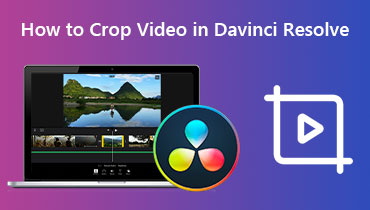Các bước chi tiết để thêm văn bản vào video bằng DaVinci Resolve
Ngày nay, mọi người đều quen với việc tải video của riêng mình hoặc video họ đã ghi lại lên các nền tảng video phổ biến. Theo cách này, mọi người ghi lại cuộc sống của mình hoặc tích lũy thêm nhiều người theo dõi. Với sự phát triển nhanh chóng của ngành công nghiệp video ngắn, mọi người đã bắt đầu nghiên cứu cách làm cho video của họ trở nên phổ biến hơn và truyền tải hiệu quả hơn nhiều thông tin. Do đó, bản thân video không còn là phương tiện truyền tải duy nhất nữa. Chúng tôi đã bắt đầu thêm nhiều yếu tố khác nhau vào màn hình, chẳng hạn như nhãn dán, hiệu ứng đặc biệt, phụ đề, văn bản, v.v. Văn bản rất phổ biến. Việc thêm văn bản rõ ràng vào màn hình có thể nhanh chóng thu hút sự chú ý của khán giả. Hiện tượng này phổ biến trên các nền tảng lớn như YouTube và TikTok. Hôm nay, chúng tôi sẽ hướng dẫn bạn cách thêm văn bản vào video bằng DaVinci Resolve. Một giải pháp thay thế có chức năng tương tự cũng sẽ được đề xuất.
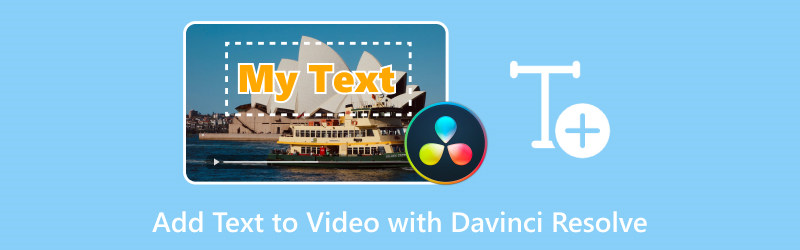
NỘI DUNG TRANG
Phần 1. Cách thêm văn bản trong DaVinci Resolve
Thêm văn bản vào video
Người dùng thường xuyên sử dụng trình chỉnh sửa video và ảnh chắc hẳn đã từng thử DaVinci Resolve. Đây là phần mềm chỉnh sửa video tất cả trong một. Nó cho phép bạn áp dụng hiệu chỉnh màu sắc, thêm hiệu ứng hình ảnh, thiết kế hiệu ứng chuyển động, chỉnh sửa âm thanh, v.v. Nền tảng này dành riêng để cho phép người dùng tìm thấy tất cả các chức năng họ cần ở một nơi và video đầu ra có thể đạt được hiệu ứng chuyên nghiệp như trong các bộ phim bom tấn của Hollywood. Do đó, DaVinci Resolve sẽ là ưu tiên hàng đầu khi cân nhắc lựa chọn công cụ nào. Thêm văn bản trong DaVinci Resolve là một quyết định rất đúng đắn.
Tiếp theo, chúng tôi sẽ hướng dẫn bạn cách thêm văn bản vào video bằng DaVinci Resolve.
Bước 1. Tải xuống và cài đặt DaVinci Resolve trên máy tính của bạn. Sau khi khởi chạy, hãy kéo và thả video bạn muốn chỉnh sửa vào dòng thời gian.
Bước 2. Đi đến Các hiệu ứng phần. Ở góc trên bên trái, bạn sẽ tìm thấy Hộp công cụ bảng điều khiển. Mở rộng tất cả các tùy chọn bên dưới nó và chọn Tiêu đề. Trong phần này, bạn có thể tìm thấy Bản văn Tùy chọn. Đó chính xác là những gì chúng ta cần.
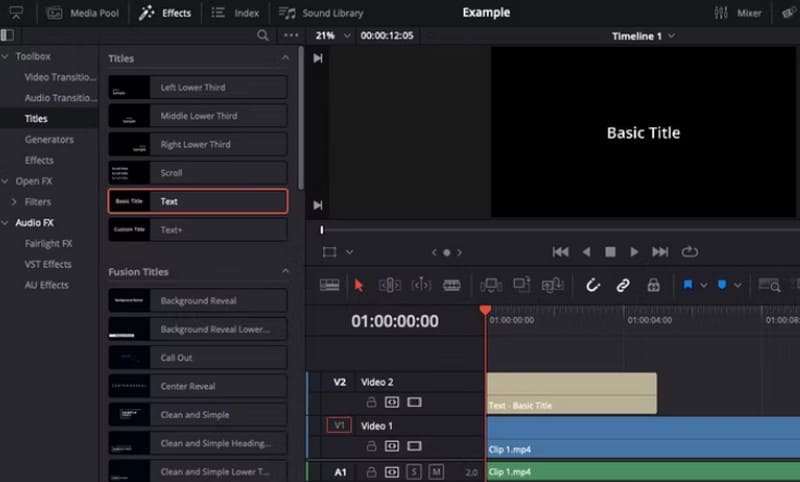
Bước 3. Sau đó, bạn có thể thấy một số tùy chọn, bao gồm phần giữa dưới cùng, phần ba dưới cùng bên trái, phần ba dưới cùng bên phải, v.v. Di chuột qua các tùy chọn này và bạn có thể xem trước các hiệu ứng văn bản của DaVinci Resolve ở bên phải màn hình.
Bước 4. Sau khi đã lựa chọn, hãy kéo nó vào dòng thời gian.

Đây là Bản văn tùy chọn. Chức năng này tương đối cơ bản và chỉ có thể thêm văn bản tĩnh vào màn hình. Nếu bạn muốn thêm văn bản động vào DaVinci Resolve, chúng tôi e rằng bạn sẽ phải thử Văn bản+ Phiên bản này thiên về việc thêm hiệu ứng hoạt hình và có nhiều thuộc tính có thể thay đổi hơn Bản văn phiên bản.
Chỉnh sửa văn bản
Sau khi bạn đã hoàn thành thêm văn bản vào video, chúng ta cần điều chỉnh định dạng văn bản. Điều này sẽ làm cho nó trông đẹp và hấp dẫn hơn.
Sau đây là những gì bạn nên làm sau khi thêm văn bản vào DaVinci Resolve.
Bước 1. Tìm Thanh tra ở góc trên bên phải của màn hình. Chọn nó và mở Video chuyển hướng.
Bước 2. Tại đây, bạn có thể chỉnh sửa nội dung cụ thể và điều chỉnh các thông số như phông chữ, màu sắc, kích thước, kiểu dáng, v.v. Bạn cũng có thể thêm bóng đổ hoặc chỉnh sửa nền nếu cần.
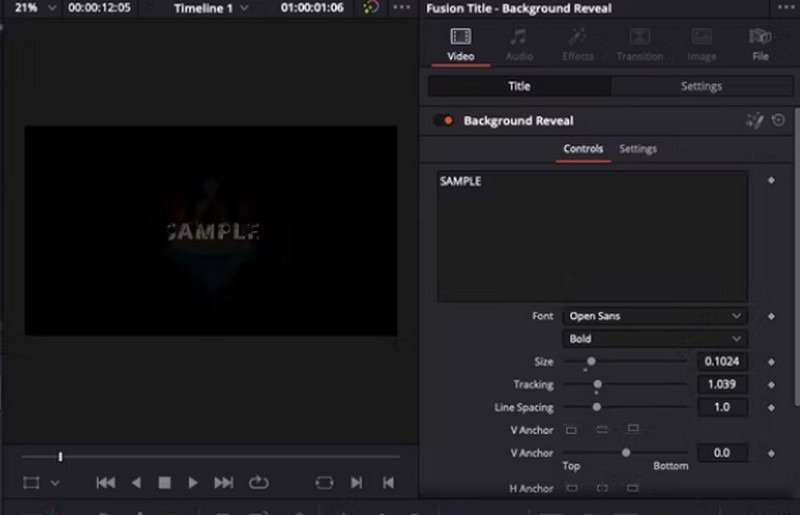
Bước 3. Nếu bạn muốn làm hoạt hình cho văn bản sau khi thêm chú thích trong DaVinci Resolve, hãy đi tới Các hiệu ứng một lần nữa. Dưới Tiêu đề phần, bạn có thể chọn Tiêu đề hợp nhất. Tại đây, bạn có thể xem trước nhiều kiểu hình ảnh và hiệu ứng hoạt hình khác nhau.
Bước 4. Chọn mục bạn thích và kéo vào dòng thời gian.
Phần 2. Cách thay thế để thêm văn bản vào video
Chúng ta đã học cách thêm hộp văn bản trong DaVinci Resolve. Tuy nhiên, một số người dùng có thể thấy giao diện người dùng của nó hơi phức tạp. Do có quá nhiều chức năng nên các nút rất nhỏ. Người mới có thể gặp khó khăn khi tìm các chức năng. Hơn nữa, D tương đối đắt khi sử dụng. Nếu bạn cũng thấy những vấn đề này gây khó chịu, bạn có thể muốn thử Vidmore Video Converter , đây là giải pháp thay thế thực tế nhất. Nó cho phép người dùng thêm văn bản vào màn hình video và bạn thậm chí có thể thiết kế hình mờ của riêng mình với sự trợ giúp của nó. Ngoài chức năng này, nó còn có nhiều công cụ chỉnh sửa video khác, chẳng hạn như bộ chuyển đổi, bộ nén, bộ tăng cường, bộ cắt, v.v. Với khả năng hỗ trợ hơn 200 định dạng, nó có thể giúp bạn xử lý bất kỳ tệp đa phương tiện nào. Hơn nữa, giao diện người dùng của nó rất đơn giản, với tất cả các nút đều hiển thị.
Sau đây là các bước để thêm văn bản vào video bằng Vidmore Video Converter.
Bước 1. Tải xuống và cài đặt Vidmore Video Converter trên thiết bị của bạn. Mở nó trên máy tính để bàn và nhấp vào Thêm các tập tin.
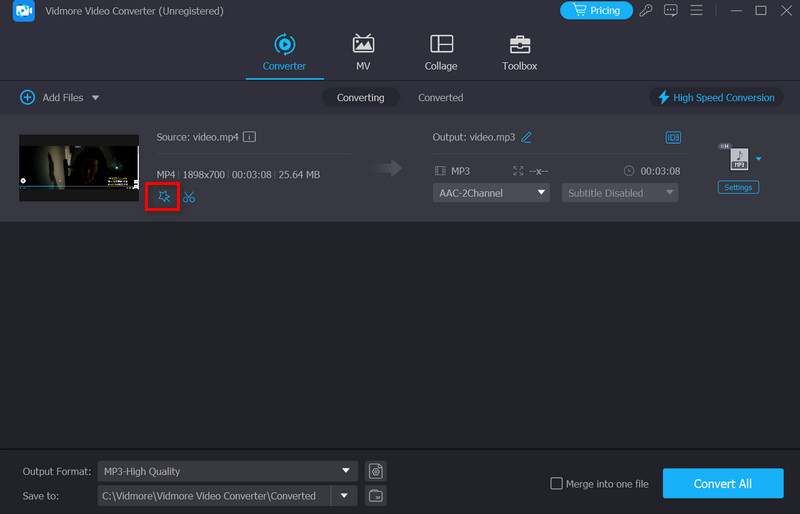
Bước 2. Nhấn vào Biên tập nút, và đi đến Chữ ký ảnh tab. Kích hoạt Bản văn tùy chọn. Sau đó, bạn cần chỉnh sửa nội dung và điều chỉnh phông chữ, kích thước và màu sắc. Khi bạn hoàn tất chỉnh sửa, hãy nhấp vào đồng ý.
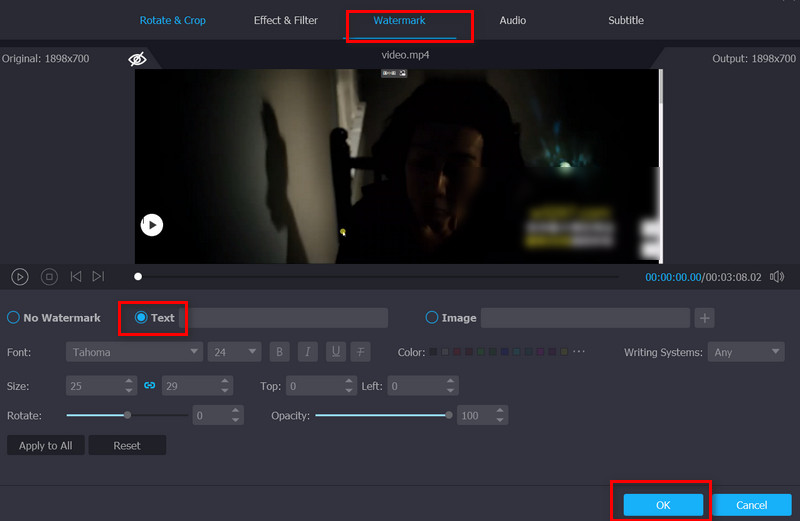
Bước 3. Cuối cùng, bạn cần phải nhấp vào Chuyển đổi tất cả để xuất video.
Phần 3. Phần thưởng: Cách thêm phụ đề trong DaVinci Resolve
Chúng ta phải phân biệt các khái niệm về văn bản và phụ đề trong quá trình hoạt động. Việc thêm văn bản vào video thường chỉ phục vụ mục đích hướng dẫn hoặc đánh dấu. Nếu bạn cần thêm phụ đề vào video, bạn cần phải thực hiện hành động bổ sung.
Sau đây là hướng dẫn về cách thêm phụ đề trong DaVinci Resolve.
Bước 1. Xác định vị trí đến dòng thời gian và nhấp chuột phải vào danh sách bản nhạc. Chọn Thêm bản nhạc phụ đề > Thanh tra > Tạo phụ đề.
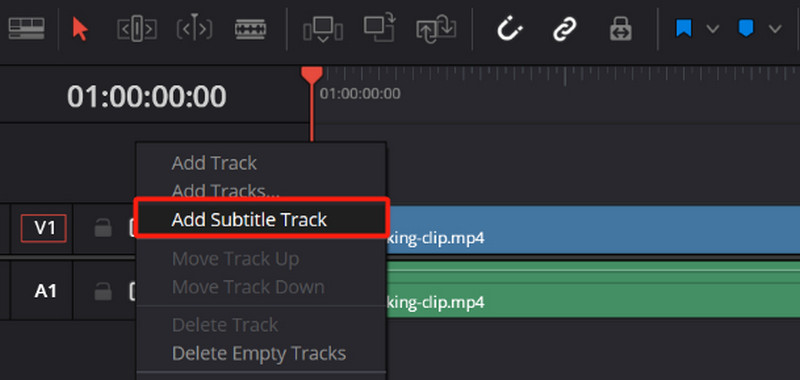
Bước 2. Nếu bạn muốn chỉnh sửa định dạng, hãy kiểm tra Tùy chỉnh chú thích cái hộp.
Bước 3. Đi đến Đầu đề phần và nhấp vào Thêm mới. Vì vậy, bạn có thể tạo chú thích mới tại điểm bắt đầu của playhead.
Bước 4. Bạn có thể điều chỉnh thời lượng phụ đề trên dòng thời gian.
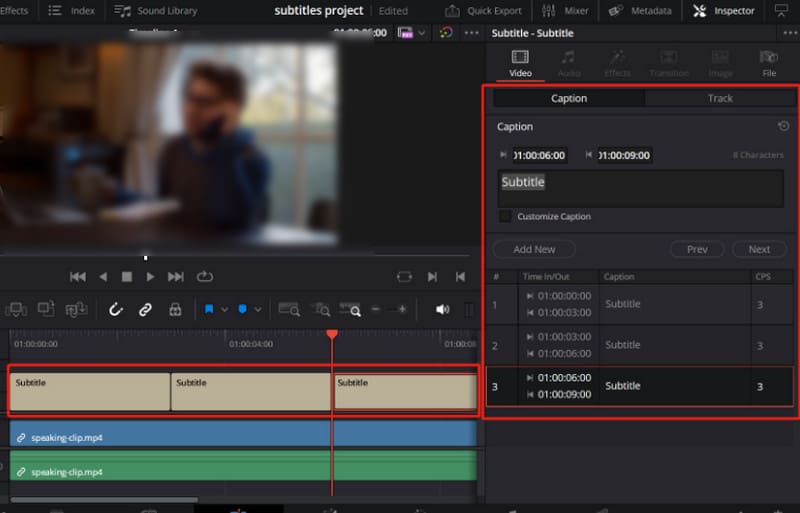
Phần 4. Các câu hỏi thường gặp về việc thêm văn bản vào video bằng DaVinci Resolve
Làm thế nào để thêm tiêu đề vào DaVinci Resolve?
Bạn có thể đi tới Thư viện hiệu ứng phần và chọn Hộp công cụ. Chọn kiểu tiêu đề bạn thích, sau đó kéo và thả vào dòng thời gian.
Làm thế nào để thêm đoạn văn bản vào DaVinci Resolve?
Đi đến Biên tập phần và chọn Thư viện hiệu ứng > Hộp công cụ > Tiêu đề. Tìm cái bạn thích và thả nó vào dòng thời gian. Như vậy, bạn có thể tạo một bản nhạc mới cho video của mình.
Làm thế nào để thêm văn bản đã tải xuống vào DaVinci Resolve?
Chọn tab File ở góc trên bên trái. Sau đó, chọn Nhập khẩu > Phụ đề. Sau đó, đặt tệp phụ đề vào dòng thời gian. Nó sẽ trở thành một bản phụ đề.
Phần kết luận
Trong bài đăng này, chúng tôi đã chia nhỏ tất cả các bước bạn cần để thêm văn bản vào video bằng DaVinci Resolve, và minh họa chúng bằng hình ảnh. Nếu bạn thấy DaVinci Resolve khó sử dụng, bạn có thể thử Vidmore Video Converter, được đề cập trong văn bản. Các bước sử dụng của nó tương đối ngắn gọn. Ngoài ra, chúng tôi cũng cung cấp hướng dẫn bổ sung nếu bạn cần thêm phụ đề. Chúng tôi hy vọng bạn có thể tìm thấy nó trong hướng dẫn này.